Az XML fájl adatátvitelre, a keret konfigurálására, információs formátumok és elektronikus dokumentumok létrehozására szolgál. Ezért az XML fájl fő funkciója a számítógépes felismerés szolgál, de a felhasználó szemszögéből nézve, ha ezeket a nyelveket csak ezekkel a kódokkal tekintik meg, a nem szakemberek számára nehéz a tartalom olvasása és megértése.
Míg az XML fájl használata nagyon specifikus, mások nem tudják, hogyan kell használni. Ebben a helyzetben gyakran kell konvertálni az XML fájlokat PDF fájlokká. Az alábbiakban ez a bejegyzés bemutat néhány speciális módszert az XML-fájlok konvertálására PDF-fájlokká.
1. Online konvertermentes
Az Onlineconvertfree- t 2018-ban alapították. Jelenleg ennek a konverternek a felülete 15 nyelvet támogat. A szolgáltatás alkalmas dokumentum fájlok, képek, audio, video, e-könyvek, archívumok konvertálására.
Az Onlineconvertfree használatával nem kell szoftvert telepítenie. Az összes konverziót felhőben végzik el, és nem használnak számítógépének erőforrásait. A feltöltött fájlokat azonnal törli, a konvertált fájlokat pedig 24 óra múlva. Minden fájl átvitele biztonságos, magas szintű SSL titkosítással.
1. lépés: Lépjen az Onlineconvertfree " XML konvertálása PDF-re " eszközre.
2. lépés: Töltse fel az XML fájlt. Kattintson a "CHOOSE FILE" gombra, és válassza ki a konvertálni kívánt XML fájlt a számítógépről, a Google Drive és a Dropbox, vagy húzza át az oldalra.

3. lépés: Válassza ki a „PDF” formátumot. Időközben további XML fájlokat is felvehet, hogy több fájlt tételesen konvertáljon.
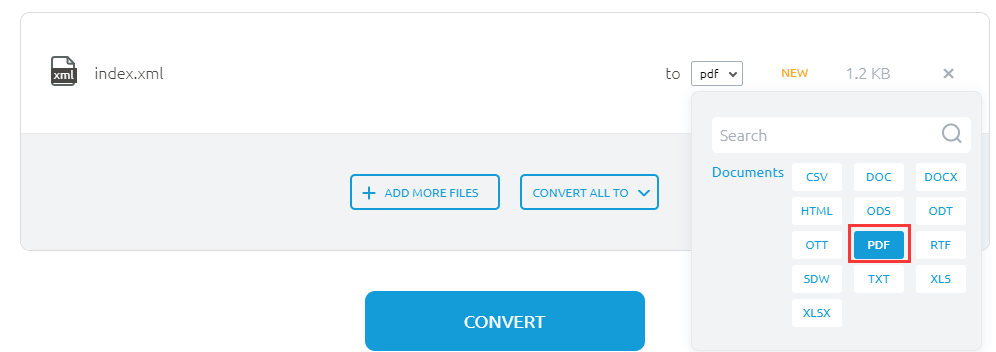
4. lépés: Kattintson a "KONVERTálás" gombra, és töltse le a PDF fájlt.
2. PDF Candy
A PDF Candy egy ingyenes online PDF eszköz. A világ minden tájáról a felhasználók számára teljesen ingyenes online és offline eszközöket biztosít a PDF fájlok feldolgozásához (konvertálás, felosztás, egyesítés, elforgatás stb.). A PDF Candy t az Icecream Apps csapata hozta létre, amely bizonyított megbízhatóságot és magas színvonalat jelent a PDF fájlok feldolgozása szempontjából.
A PDF Candy különféle operációs rendszereken futtatható. Mint például a Windows, a Mac OS, az iOS, az Android és a Windows Phone. Időközben bármilyen eszközről vagy számítógépről elérheti a PDF Candy .
1. lépés: Keresse meg a PDF Candy honlapot és keresse meg az " XML to PDF " eszközt.
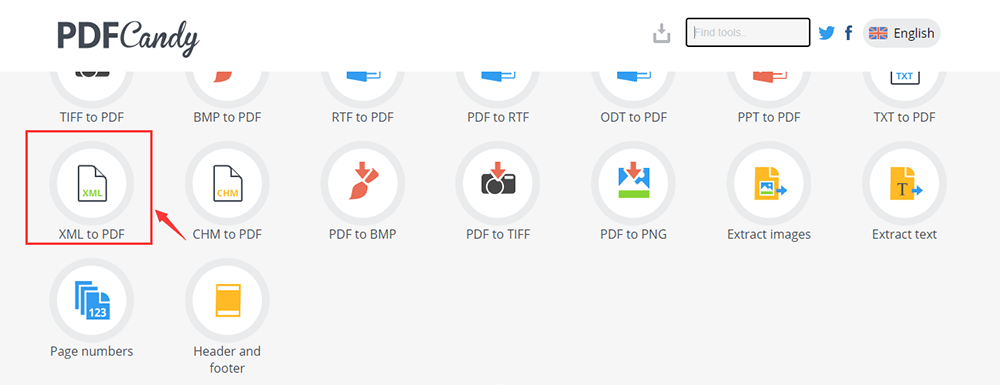
2. lépés. Adja hozzá az XML fájlt a böngészőhöz. (Használja az "Fájl (ok) hozzáadása" gombot, húzza át és dobja el a fájlt, vagy töltse fel a fájlt a Google Drive vagy a Dropbox.)
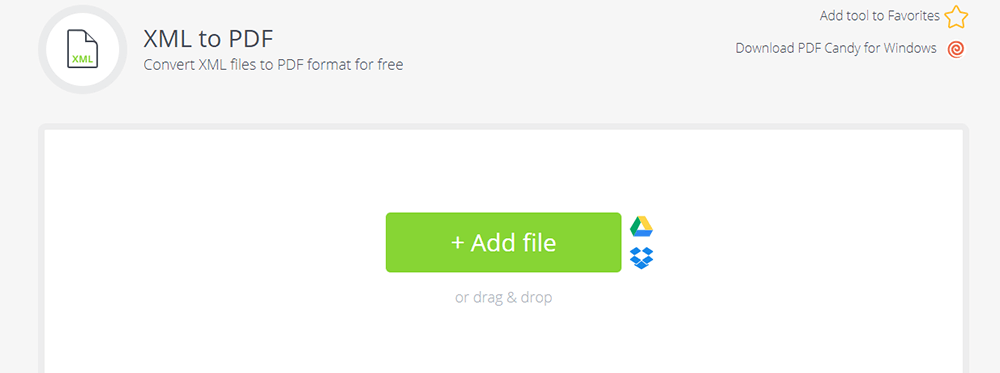
3. lépés: Az XML feltöltése után a szerver automatikusan konvertálja az XML fájlt PDF-re.
4. lépés Vár néhány másodpercig, letöltheti a PDF-fájlt a mellékelt link segítségével, vagy feltöltheti a Google Drive vagy a Dropbox fiókokba.
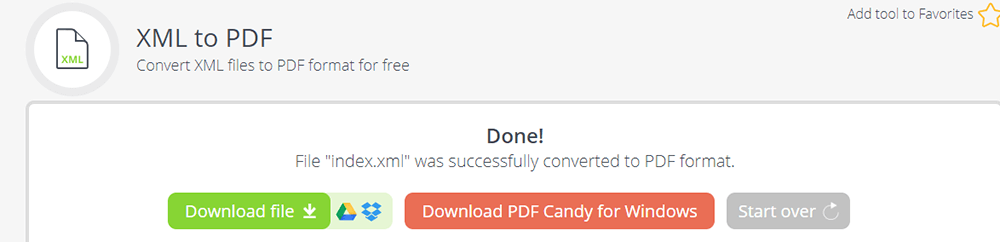
3. Microsoft Word
A Microsoft Word a Microsoft Corporation szövegszerkesztő alkalmazása. A Microsoft Word segítségével együttműködhet másokkal szerte a világon, és egyetlen kattintással lefordíthatja a dokumentumokat nem anyanyelvén. Ugyanakkor konverter is lehet, ha a fájlt a Microsoft Word segítségével megnyitja, elmentheti azokat PDF, RTF és más szükséges formátumban.
1. lépés: Indítsa el a Microsoft Word szoftvert a számítógépen. Nyissa meg az XML fájlt a "Fájl"> "Megnyitás" gombra kattintással, és töltse fel az XML fájlt a számítógépre.
2. lépés: Az XML fájl feltöltésekor kattintson a "Fájl"> "Mentés másként" gombra a kimeneti formátum kiválasztásához.

3. lépés: Válassza ki a "PDF" formátumot a fájl konvertálásához PDF-re, majd keresse meg a mappát, ahová menti a fájlt.
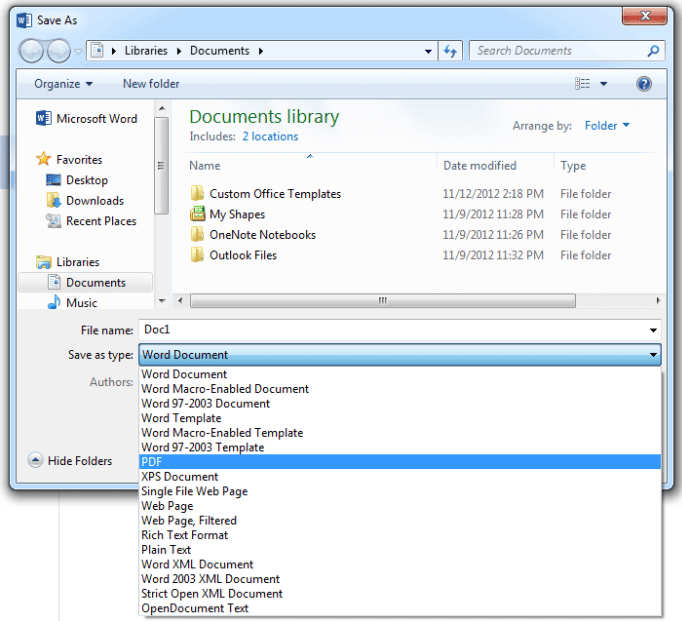
4. FreeFileConvert
A FreeFileConvert egy online konvertáló eszköz, amely lehetővé teszi a dokumentumok PDF formátumban történő konvertálását. Néhány kattintással konvertálhat fájlokat. Támogatja a 8 736 különféle audio-, video-, kép-, dokumentum-, archív-, prezentációs, e-könyv- és betűtípus-típusú konvertálási kombinációt. Ezen felül lehetővé teszi tömörítését, felosztását, titkosítását és visszafejtését. Csak aktív Internet kapcsolatra és a számítógépre van szüksége a fájlok gyors és egyszerű konvertálásához.
1. lépés: Válassza ki a dokumentumfájlt XML formátumban a PDF formátumba konvertáláshoz. Kiválaszthat egy fájlt a számítógépén vagy a Google Drive vagy Dropbox fiókjában.

2. lépés: Válassza ki a „PDF” formátumot a legördülő listából kimeneti formátumként, és kattintson a Konvertálás gombra; egyszerre legfeljebb 5 fájlt konvertálhat és legfeljebb 300 MB-ot tud konvertálni.

3. lépés. A konvertált fájl letölthető lesz, amint a konvertálás befejeződik. Kattintson a "Letöltés" gombra a PDF fájl letöltéséhez.
5. CoolUtils
A CoolUtils fájl konverter. Több mint 1400 különféle fájltípust támogató eszközökkel. Online és offline verziókkal is rendelkezik. A CoolUtils segítségével konvertálhat XML-t PDF-re és számos más, általánosan olvasható formátumba. Ennek a konverternek a felhasználói felülete felhasználóbarát; ez lehetővé teszi, hogy élvezze a különféle lehetőségeket és a használat egyszerűségét. Ezután megtanuljuk, hogyan kell lépésről lépésre konvertálni az XML-t PDF-formátumra az online verzióban.
1. lépés: Keresse meg az „ XML to PDF ” eszközt a CoolUtils-ban.
2. lépés: Kattintson a "Fájl kiválasztása" gombra az XML-fájl feltöltéséhez. Töltse fel a fájlt a helyi számítógépről, a Google Drive és a Dropbox.
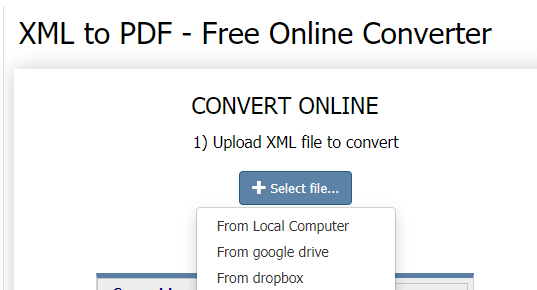
3. lépés: Válassza ki a „PDF” formátumot, és állítsa be az átalakítási lehetőségeket, például a fejlécet és a láblécet.

4. lépés: Kattintson a "KONVERTÁLT FÁJL letöltése" a PDF fájl letöltésére.
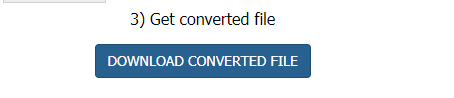
tippek
"Ha bonyolult XML fájljaik vannak, akkor kipróbálhatja az offline verziót, a Total XML Converter fájlt. A Total XML Converter segítségével konvertálhat XML-t PDF-formátumba és számos más, általánosan olvasható formátumba. XML-fájlok konvertálása PDF-be egy a kötegelt csak támogatja ebben az offline verzióban. "
Következtetés
A fentiek számos eszközt felsoroltak az XML konvertálásához PDF-re. Felhívjuk figyelmét, hogy csak a Windows felhasználók használhatják a Microsoft Word programot az XML fájl konvertálásához. Reméljük, hogy a bejegyzés elolvasása után kiválaszthatja a megfelelőt. Ha több konvertert szeretne tudni, vegye fel velünk a kapcsolatot.
Hasznos volt ez a cikk? Köszönjük a visszajelzést!
IGEN Vagy NEM
































Megjegyzés